В 1с нет учет индивидуального предпринимателя
Многие стандартные отчеты (Оборотно-сальдовая ведомость, Анализ счета, Анализ субконто и т. д.) позволяют одновременно отражать данные бухгалтерского и налогового учета - (БУ) и (НУ), - а также данные по постоянным и временным разницам в оценке активов и обязательств (ПР и ВР), если применяются положения ПБУ 18/02 (утв. приказом Минфина России от 19.11.2002 № 114н). Для этого в панели настроек отчета предназначена отдельная закладка Показатели, где можно установить соответствующие флаги.
Обратите внимание, что показатели НУ относятся исключительно к данным налогового учета по налогу на прибыль организаций.
Учет по налогу на прибыль организаций
Налоговый учет по налогу на прибыль в «1С:Бухгалтерии 8» ведется параллельно с бухгалтерским учетом в одном и том же регистре – регистре бухгалтерии. То есть при отражении хозяйственной операции наряду с бухгалтерскими проводками программа автоматически фиксирует сумму операции и для целей налогового учета (в специальных ресурсах Сумма НУ) отдельно для счета дебета и для счета кредита проводки (для счетов с признаком налогового учета). Об учете по налогу на прибыль организаций см. в одноименном справочнике в разделе «Бухгалтерский и налоговый учет» в 1С:ИТС.
Для налогоплательщиков, не уплачивающих налог на прибыль организаций, показатели НУ, в зависимости от конфигурации программы, либо недоступны, либо просто не отображаются. Это объясняется тем, что для указанных категорий налогоплательщиков налоговый учет ведется не в регистре бухгалтерии, а в иных регистрах, но также одновременно с бухгалтерским учетом. К таким налогоплательщикам относятся:
- организации и индивидуальные предприниматели (ИП), применяющие упрощенную систему налогообложения (УСН);
- ИП, применяющие общую систему налогообложения (ОСНО);
- ИП, применяющие патентную систему налогообложения (ПСН).
Налоговый учет при УСН
Организации и ИП, применяющие УСН, ведут налоговый учет в Книге учета доходов и расходов организаций и индивидуальных предпринимателей, применяющих упрощенную систему налогообложения (утв. приказом Минфина России от 22.10.2012 № 135н). Учет хозяйственных операций для целей УСН в «1С:Бухгалтерии 8» (ред. 3.0) построен на использовании специальных регистров УСН. О налоговом учете при применении УСН см. в справочнике «Учет при применении УСН» в разделе «Бухгалтерский и налоговый учет» в 1С:ИТС.
Учет у ИП на ОСНО
Предприниматели, применяющие ОСНО, ведут налоговый учет в Книге учета доходов и расходов и хозяйственных операций индивидуального предпринимателя (утв. приказом Минфина России от 13.08.2002 № 86н/БГ-3-04/430). Для ведения налогового учета ИП на ОСНО предназначены отдельные регистры ИП (подробнее см. в справочнике «Налоговый учет ИП на ОСН» в разделе «Бухгалтерский и налоговый учет» в 1С:ИТС).
Учет у ИП на ПСН
Предприниматели, применяющие патентную систему налогообложения, ведут налоговый учет в Книге учета доходов индивидуальных предпринимателей, применяющих ПСН (утв. приказом Минфина России от 22.10.2012 № 135н). Учет доходов при применении патентной системы налогообложения нужен для контроля условия применения ПСН (доходы по всем видам предпринимательской деятельности на патенте не должны превышать 60 млн руб. - подп. 1 п. 6 ст. 346.45 НК РФ). Именно для этого в программе предназначен регистр накопления Книга учета доходов (патент).
Универсальный отчет
Для анализа движений по любым регистрам налогового учета может быть использован Универсальный отчет (раздел Отчеты). Чтобы получить те или иные сведения в параметрах отчета, следует указать соответствующий налоговый регистр и выполнить необходимые настройки отчета.
Учет при ЕНВД
Для ИП и организаций, уплачивающих ЕНВД, налоговый учет доходов и расходов вести не требуется, поскольку налоговой базой является фиксированная величина вмененного дохода (ст. 346.29 НК РФ). При совмещении ЕНВД с другими налоговыми режимами в программе существуют специальные механизмы раздельного учета. О раздельном учете при совмещении УСН и ЕНВД см. здесь и здесь.
Дата публикации 14.04.2021
Использован релиз 3.0.91
В программе "1С:Бухгалтерия 8" (ред. 3.0) для ведения учета ИП на патенте (ПСН) выполните следующие настройки.
Введите (проверьте) данные ИП (рис. 1).
- Раздел: Главное – Организации (или раздел: Главное – Реквизиты организации, если в информационной базе ведется учет только по одной организации / ИП). Проверьте, что заполнены фамилия, имя, отчество, ИНН, основной банковский счет, адрес, налоговая инспекция и др. в соответствующих полях (рис. 1).
- Кнопка "Записать и закрыть".
Установите (проверьте) настройки для учета на ПСН в справочнике Налоги и отчеты (рис. 2 - 3).
- Раздел: Главное – Налоги и отчеты.
- Проверьте, что в поле "Организация" выбран нужный ИП (поле отображается, если в базе ведется учет по нескольким организациям).
- В списке слева выделите подраздел "Система налогообложения", в окне справа установите переключатель в положение "Только патент" (если ИП не совмещает патент с другими системами налогообложения) (рис. 2).
- В списке слева выделите подраздел "Патенты", в окне справа перейдите по ссылке "Список патентов". В открывшейся форме по кнопке "Создать" добавьте новую запись с данными из патента (наименование, удобное для работы в программе, номер патента, срок его действия, налоговая база т. д.) (рис. 3).
- Кнопка "Записать и закрыть".



Чтобы в документах программы отображались счета учета операций, а также для настройки учета начислений по сотрудникам (если у ИП есть наемные работники), установите флажок "Показывать счета учета в документах" в разделе Главное – Персональные настройки (рис. 4).

Для отражения розничных продаж в документе "Отчет о розничных продажах" установите флажок "Патент" (рис. 5).

Смотрите также
Дата публикации 03.12.2020
Использован релиз 3.0.84
Для ведения учета по нескольким организациям в программе "1С:Бухгалтерия 8" (ред. 3.0) необходимо, чтобы в функциональности программы в подразделе "Организация" был установлен флажок "Учет по нескольким организациям" (рис. 1) (раздел: Главное - Функциональность или Администрирование - Функциональность). Учет по нескольким организациям возможен только в полном интерфейсе.

Организации или ИП, по которым в программе будет вестись учет, добавляются в справочник "Организации":
- Раздел: Главное – Организации (рис. 2).
- Кнопка "Создать".
- Выберите, кто будет вести деятельность (ИП или юридическое лицо).
- Выберите систему налогообложения.

- Заполните реквизиты организации (ИП) в соответствующих полях в открывшейся форме элемента справочника. Для автоматического заполнения сведений по данным государственных реестров ЕГРЮЛ или ЕГРИП укажите ИНН в поле "Автоматическое заполнение реквизитов по ИНН" и нажмите кнопку "Заполнить" (рис. 3).
- Переходя по ссылкам "Банковские счета", "Подразделения" и др., заполните соответствующие данные. Эти данные можно заполнить и позже, т.е. после начала работы с организацией.
- Кнопка "Записать и закрыть".

Если учет в информационной базе ведется по нескольким организациям и / или ИП (в справочнике "Организации" несколько элементов), то для удобства работы можно одну из них выбрать в качестве основной (кнопка "Использовать как основную") (рис. 4). Выбранная в качестве основной организация отмечается флажком в поле слева, она будет автоматически подставляться во все документы и отчеты. В любой момент основную организацию можно изменить, выбрав в качестве основной другую аналогичным образом. Также можно просто отменить у организации статус основной. Для этого нужно организацию, отмеченную в качестве основной, выделить в списке и нажать кнопку "Использовать как основную" (флажок слева будет снят).

Смотрите также
В предыдущих статьях, посвященных настройкам учетной политики, рассматривались настройки для юридического лица при разных системах налогообложения. Не хочется никого обижать, оставляя без внимания, поэтому в данной статье мы рассмотрим, как будет выглядеть настройка учетной политики для индивидуального предпринимателя.
Итак, выбрав другой вид организации, замечаем прибавление кнопок в разделе "Учетная политика", касающихся систем налогообложения. Так как индивидуальный предприниматель помимо общей и упрощенной системы налогообложения может находиться и на патентной, и на ЕНВД.
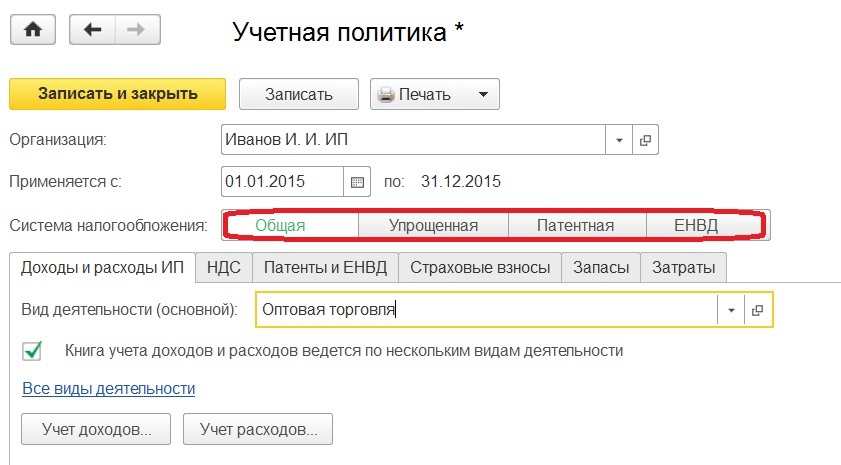
Если индивидуальный предприниматель применяет ОСН, то появляется закладка "Доходы и расходы ИП".
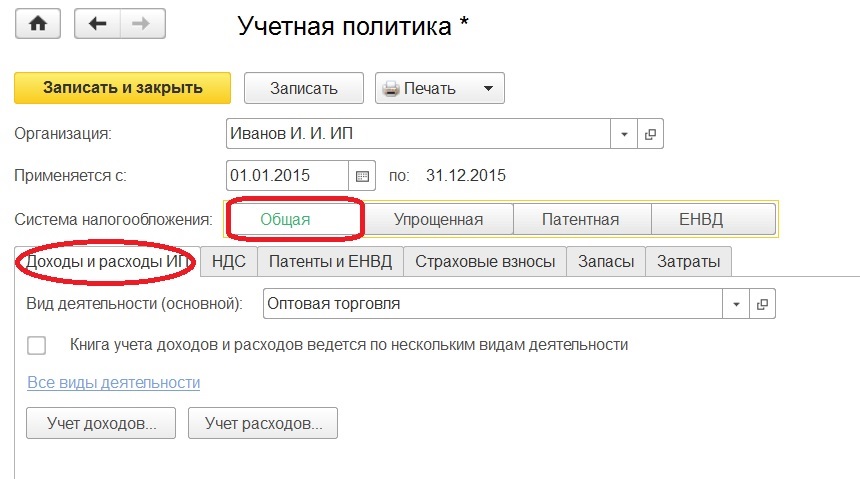
Здесь нужно определить основной вид деятельности, выбирая из одноименного справочника.
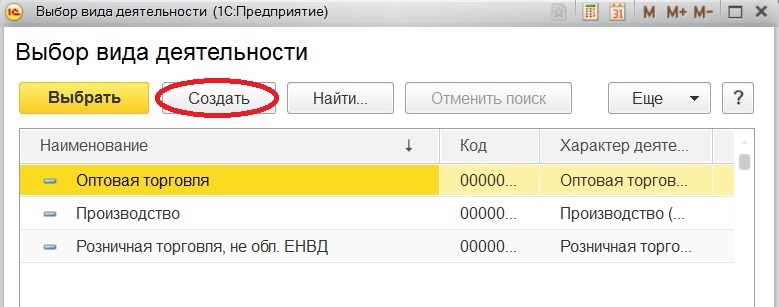
Параллельно из этой формы можно создать необходимый вид, указав характер деятельности и перечень номенклатурных групп. Данные этого справочника нужны при формировании "Книги учета доходов и расходов предпринимателя"
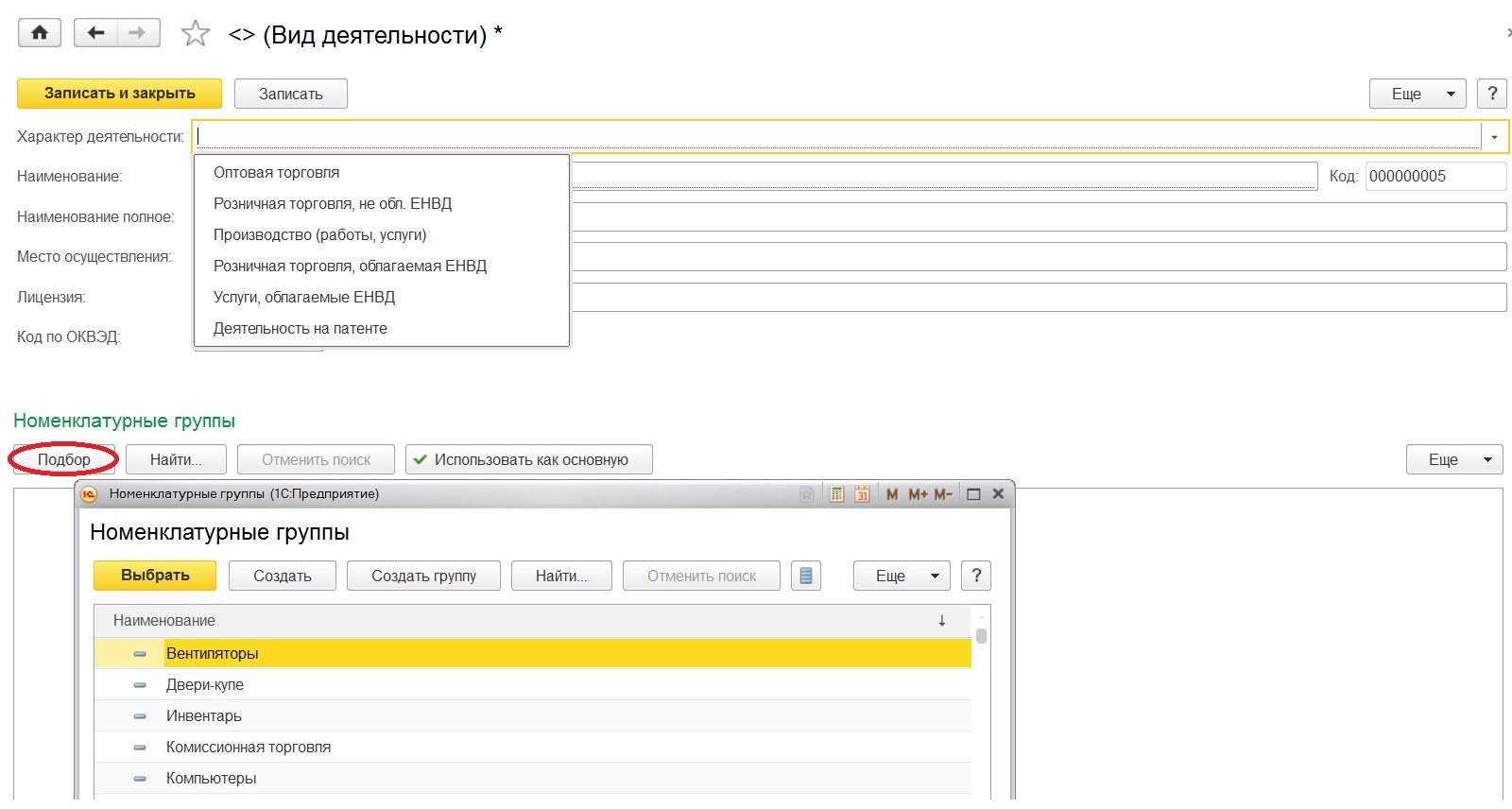
Если предприниматель осуществляет несколько видов деятельности, то в позиции "Книга учета доходов и расходов ведется по нескольким видам деятельности" необходимо поставить флажок. Тогда гиперссылка "Все виды деятельности" становится активной, переходим по ней и заполняем справочник.
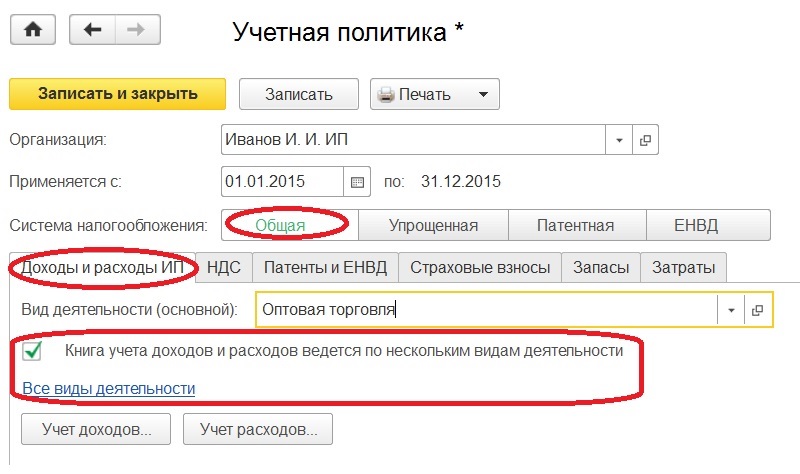
Ниже по кнопке "Учет доходов" можно настроить, когда авансы будут включаться в доходы.
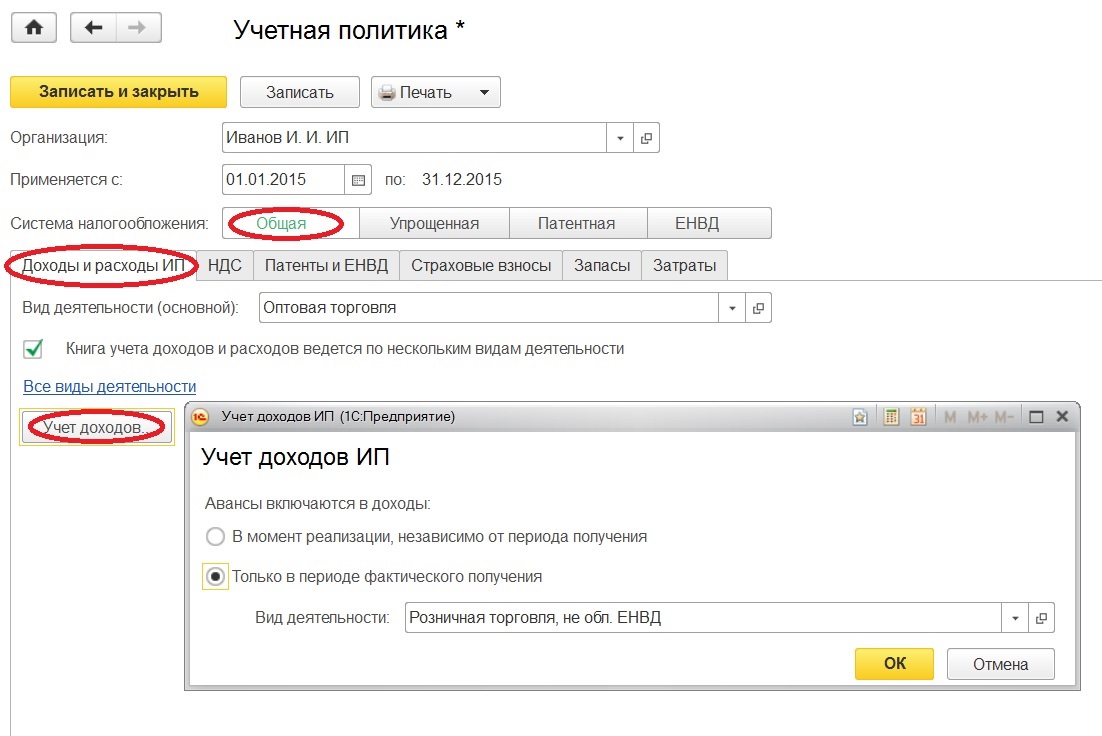
На выбор предлагается либо включать в момент реализации, то есть признание дохода происходит в том периоде, когда происходит реализация. Либо только в периоде фактического получения, в этом случае, если предприниматель ведет несколько видов деятельности, требуется указать тот вид деятельности, по которому происходит такой тип включения.
И последнее, что настраиваем на этой закладке - учет расходов.

В открывшемся по кнопке окне видим список событий, при которых признаются материальные расходы. Дополнительно можно отметить условие "Получение дохода от реализации", в таком случае выбираем еще и период признания материальных расходов.
Заполнение закладок "НДС", "Запасы" и "Затраты" аналогично заполнению учетной политики для организаций на ОСН, которое рассмотрено в статье Настройка учетной политики в 1С: Бухгалтерии предприятия 8 для организаций на ОСН. Единственное - способ оценки МПЗ может быть только "ФИФО".
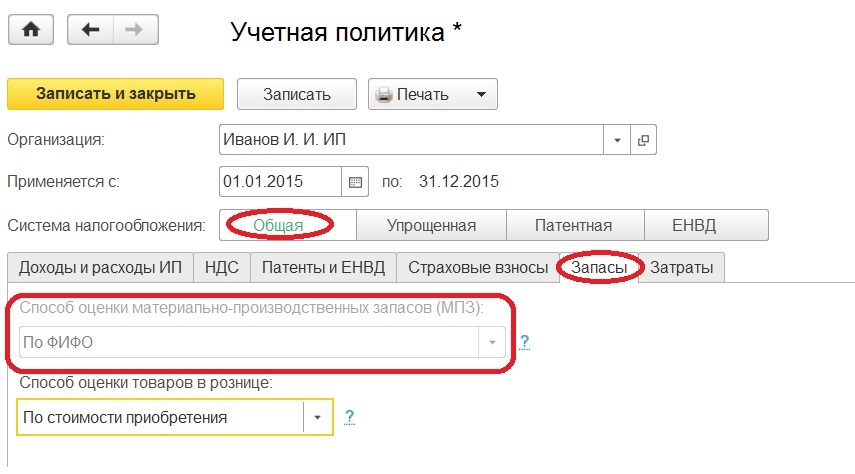
На закладке "Патенты и ЕНВД" отмечаем флажками, есть ли совмещение с патентной системой налогообложения или с ЕНВД, и если есть, то выбираем базу распределения расходов по видам деятельности.
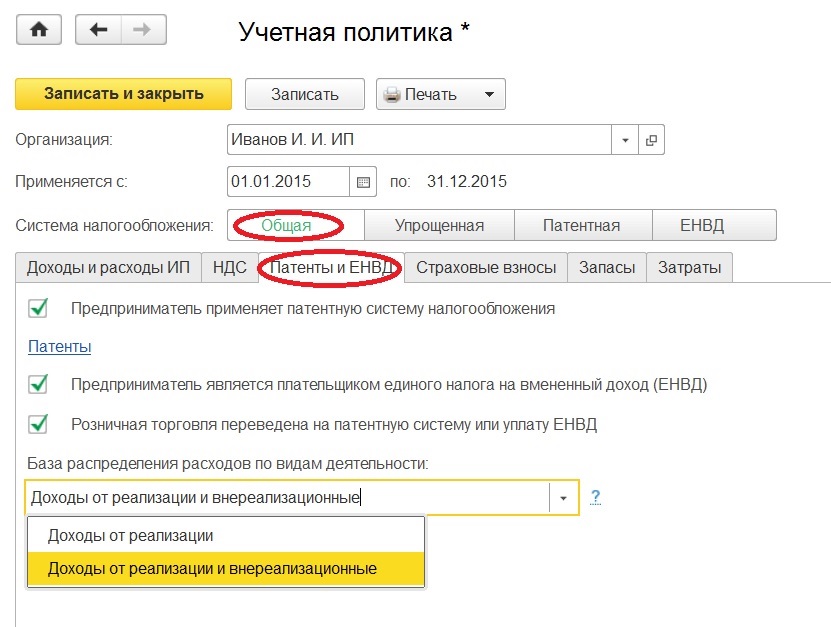
При постановке флажка в позиции "Предприниматель применяет патентную систему налогообложения" активизируется гиперссылка "Патенты" и можно создать патенты по кнопке.
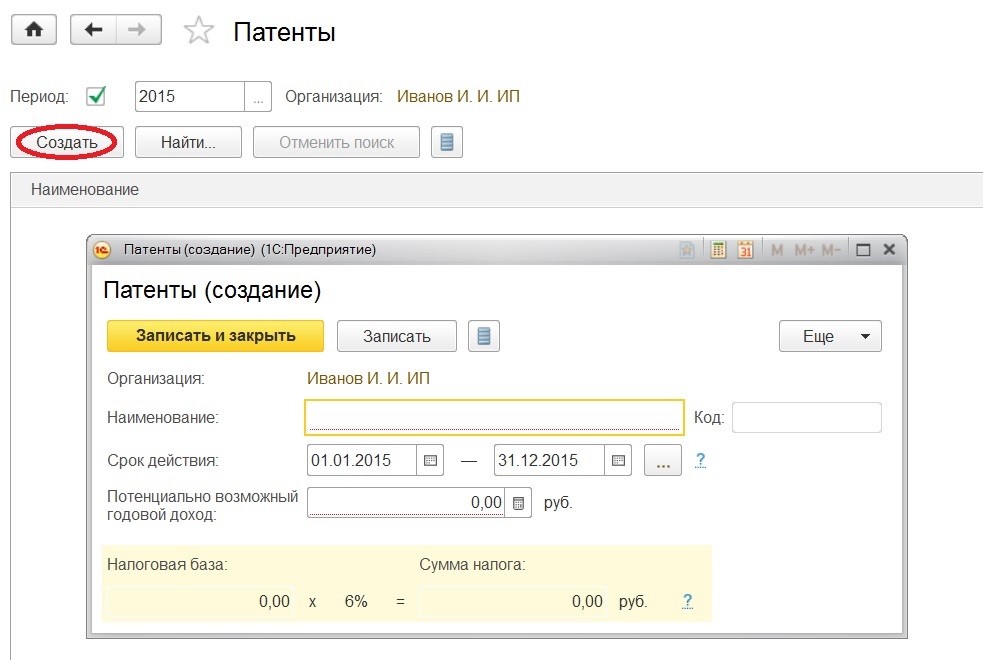
Следующая закладка "Страховые взносы", на ней видим фонды в которые предприниматель обязательно уплачивает взносы - это ПФР и ФФОМС. Отмечаем флажком ФСС, если предприниматель добровольно вступил в правоотношения по обязательному социальному страхованию на случай временной нетрудоспособности и в связи с материнством.
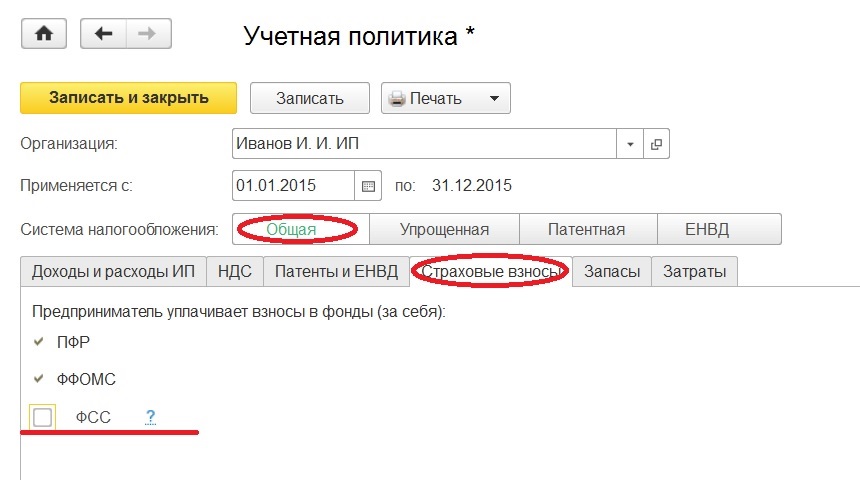
Это что касается индивидуального предпринимателя, применяющего ОСН, если система налогообложения упрощенная, то настройка будет выглядеть следующим образом.
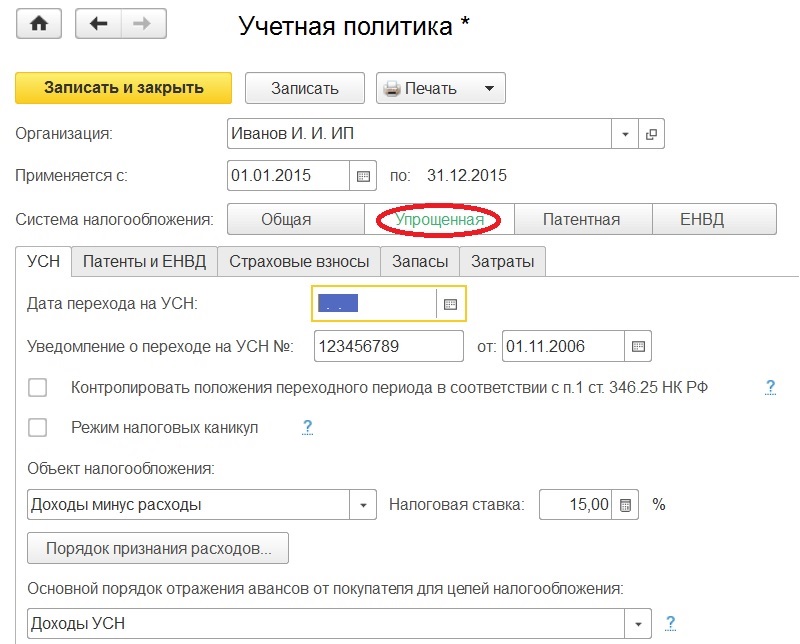
Можем заметить, что закладка "УСН" соответствует закладке "УСН" при настройке учетной политике для организаций, так же как и закладки "Запасы" и "Затраты", поэтому при необходимости обращаемся к статье Настройка учетной политики в 1С: Бухгалтерии предприятия 8 для организаций на УСН. При изменении системы налогообложения на закладке "Патенты и ЕНВД" появился метод распределения расходов и изменился выбор базы распределения расходов по видам деятельности.
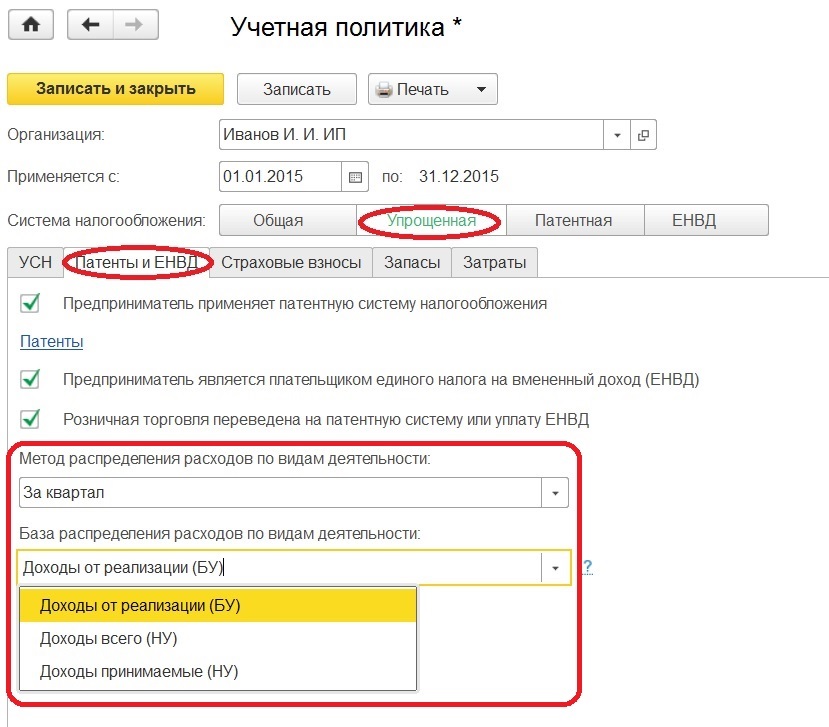
При выборе патентной системы налогообложения появляется закладка "Патенты", необходимая для заполнения одноименного справочника.
Если выбираем только ЕНВД, то остаются три основные закладки, о заполнение которых говорилось выше.
В предыдущих статьях, посвященных настройкам учетной политики, рассматривались настройки для юридического лица при разных системах налогообложения. Не хочется никого обижать, оставляя без внимания, поэтому в данной статье мы рассмотрим, как будет выглядеть настройка учетной политики для индивидуального предпринимателя.
Итак, выбрав другой вид организации, замечаем прибавление кнопок в разделе "Учетная политика", касающихся систем налогообложения. Так как индивидуальный предприниматель помимо общей и упрощенной системы налогообложения может находиться и на патентной, и на ЕНВД.
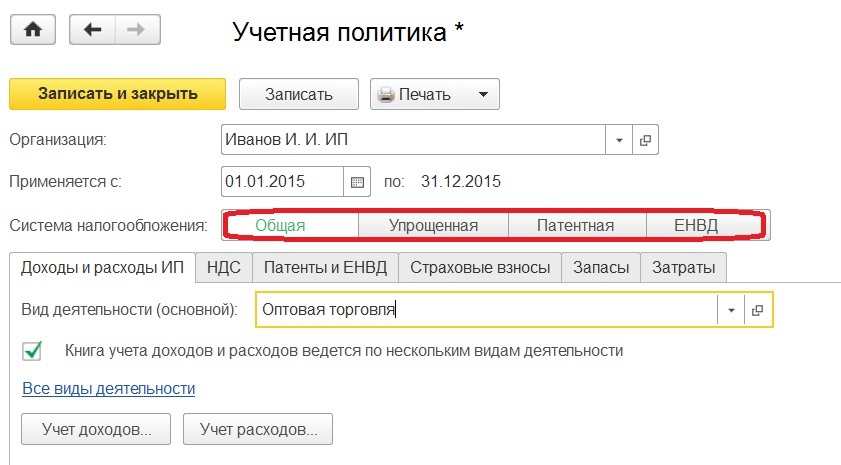
Если индивидуальный предприниматель применяет ОСН, то появляется закладка "Доходы и расходы ИП".
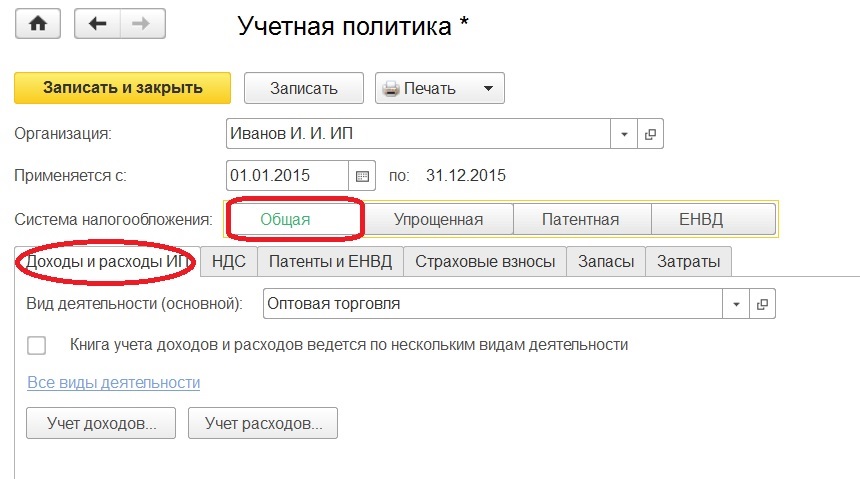
Здесь нужно определить основной вид деятельности, выбирая из одноименного справочника.
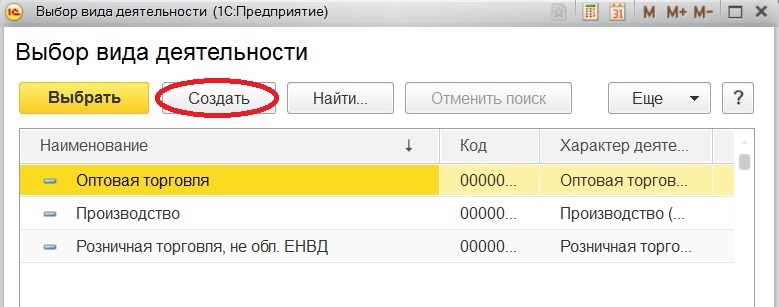
Параллельно из этой формы можно создать необходимый вид, указав характер деятельности и перечень номенклатурных групп. Данные этого справочника нужны при формировании "Книги учета доходов и расходов предпринимателя"
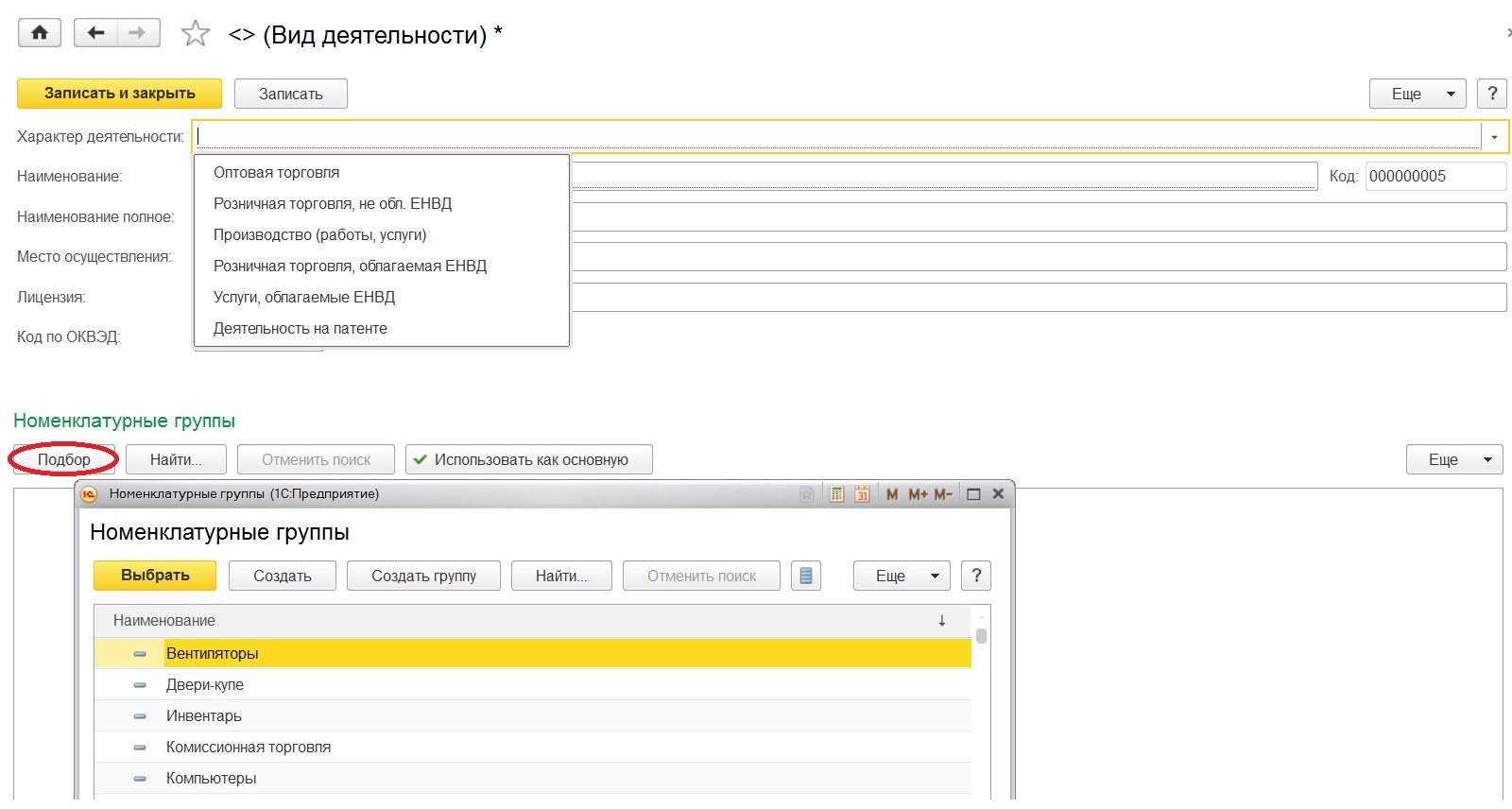
Если предприниматель осуществляет несколько видов деятельности, то в позиции "Книга учета доходов и расходов ведется по нескольким видам деятельности" необходимо поставить флажок. Тогда гиперссылка "Все виды деятельности" становится активной, переходим по ней и заполняем справочник.
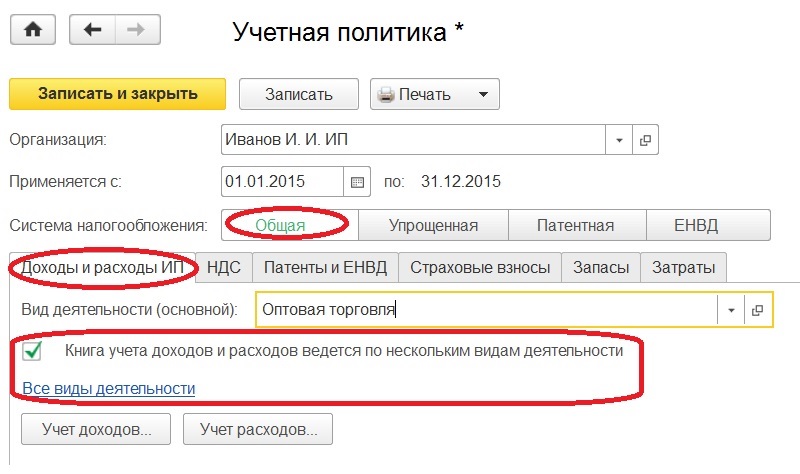
Ниже по кнопке "Учет доходов" можно настроить, когда авансы будут включаться в доходы.
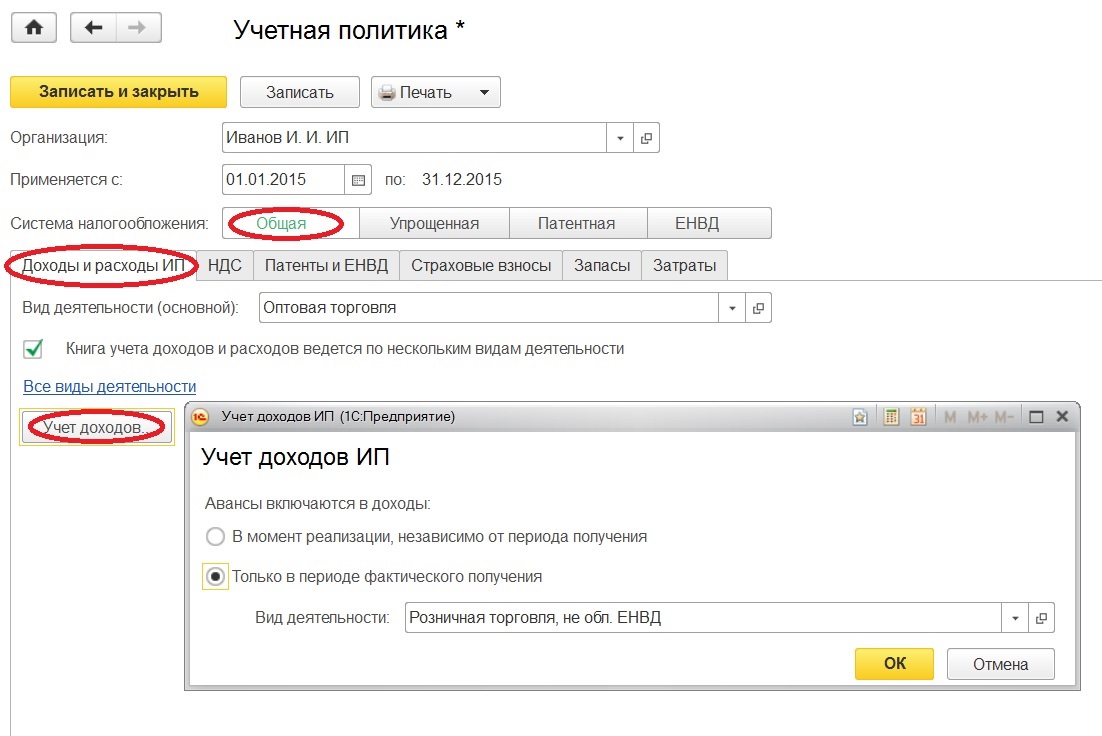
На выбор предлагается либо включать в момент реализации, то есть признание дохода происходит в том периоде, когда происходит реализация. Либо только в периоде фактического получения, в этом случае, если предприниматель ведет несколько видов деятельности, требуется указать тот вид деятельности, по которому происходит такой тип включения.
И последнее, что настраиваем на этой закладке - учет расходов.

В открывшемся по кнопке окне видим список событий, при которых признаются материальные расходы. Дополнительно можно отметить условие "Получение дохода от реализации", в таком случае выбираем еще и период признания материальных расходов.
Заполнение закладок "НДС", "Запасы" и "Затраты" аналогично заполнению учетной политики для организаций на ОСН, которое рассмотрено в статье Настройка учетной политики в 1С: Бухгалтерии предприятия 8 для организаций на ОСН. Единственное - способ оценки МПЗ может быть только "ФИФО".
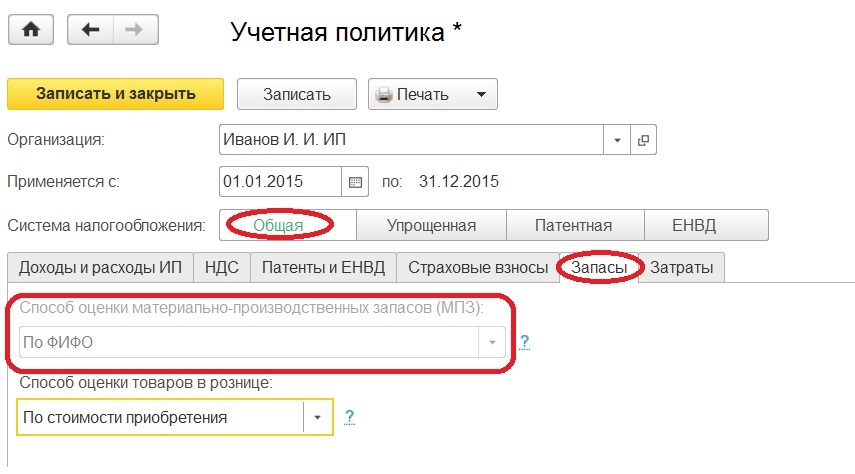
На закладке "Патенты и ЕНВД" отмечаем флажками, есть ли совмещение с патентной системой налогообложения или с ЕНВД, и если есть, то выбираем базу распределения расходов по видам деятельности.
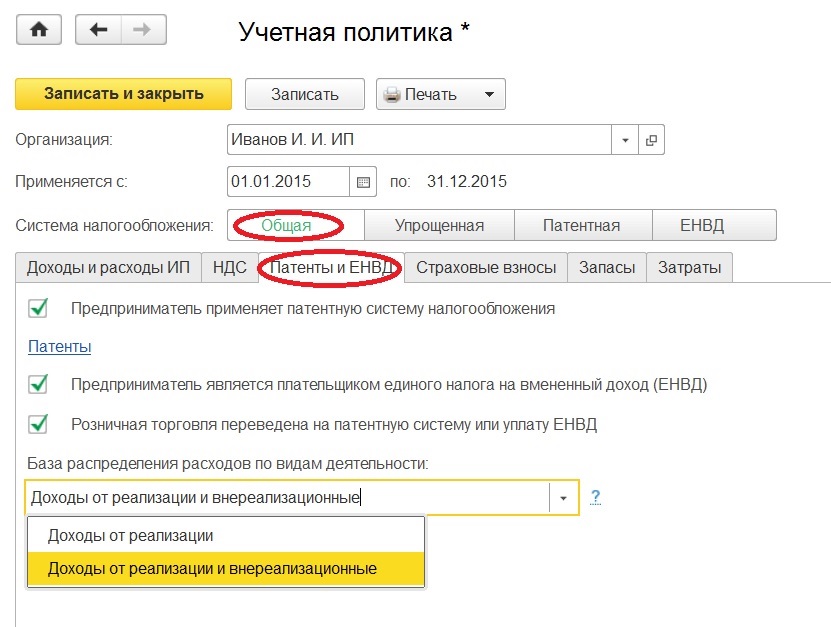
При постановке флажка в позиции "Предприниматель применяет патентную систему налогообложения" активизируется гиперссылка "Патенты" и можно создать патенты по кнопке.
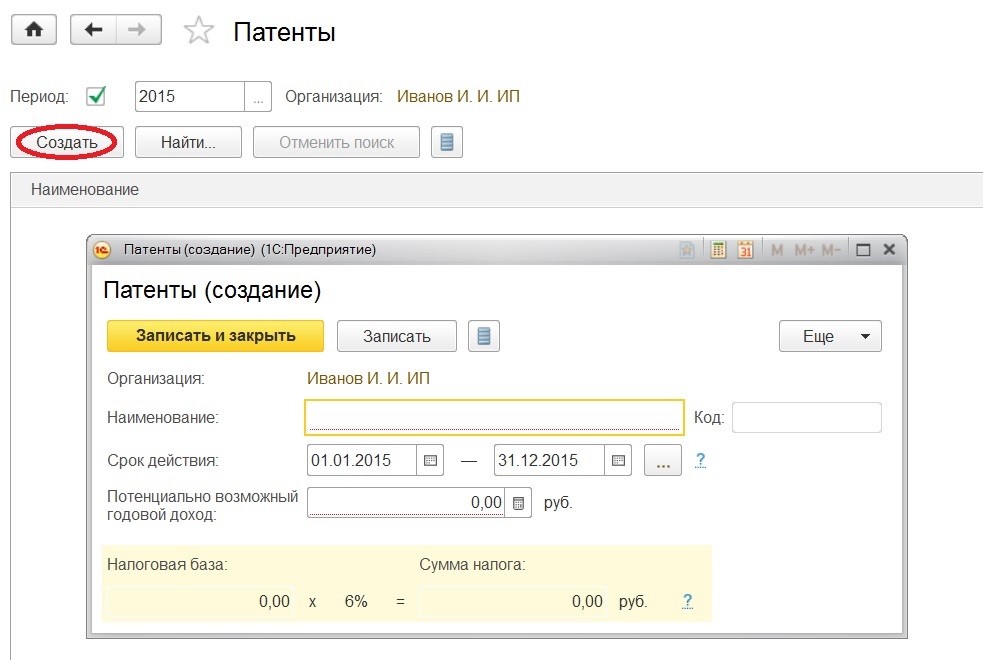
Следующая закладка "Страховые взносы", на ней видим фонды в которые предприниматель обязательно уплачивает взносы - это ПФР и ФФОМС. Отмечаем флажком ФСС, если предприниматель добровольно вступил в правоотношения по обязательному социальному страхованию на случай временной нетрудоспособности и в связи с материнством.
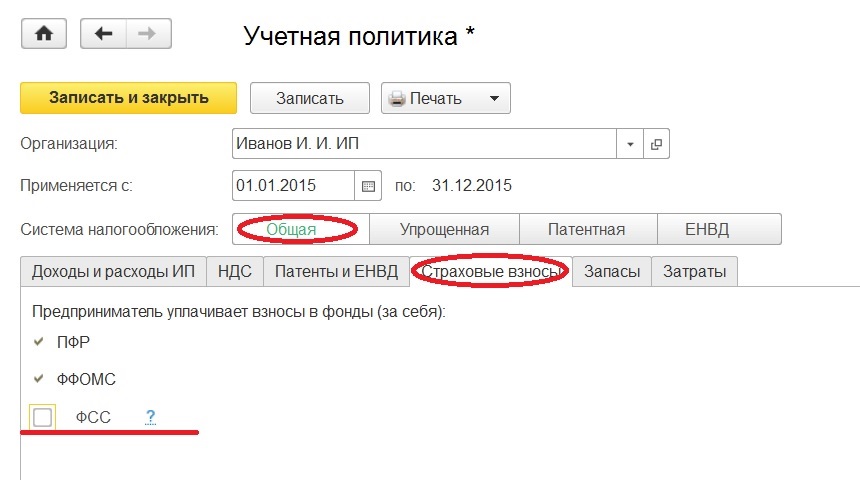
Это что касается индивидуального предпринимателя, применяющего ОСН, если система налогообложения упрощенная, то настройка будет выглядеть следующим образом.
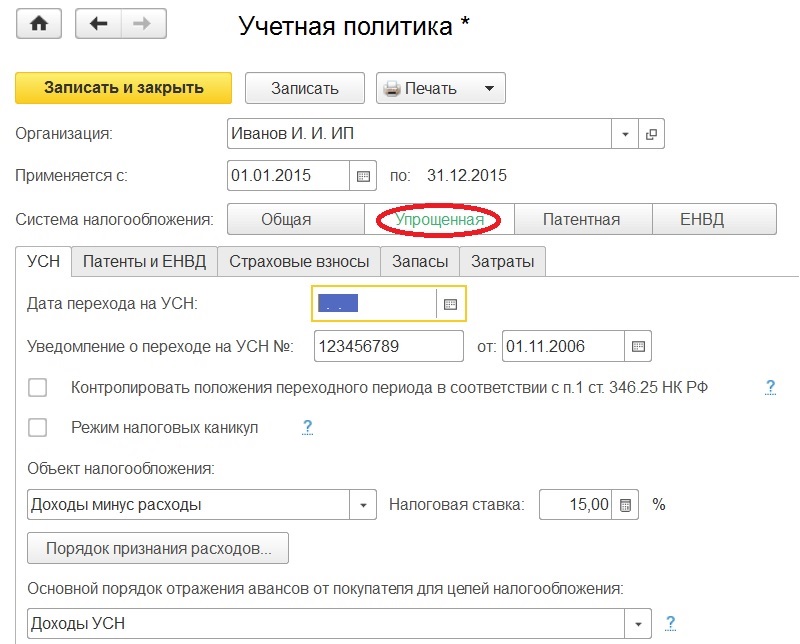
Можем заметить, что закладка "УСН" соответствует закладке "УСН" при настройке учетной политике для организаций, так же как и закладки "Запасы" и "Затраты", поэтому при необходимости обращаемся к статье Настройка учетной политики в 1С: Бухгалтерии предприятия 8 для организаций на УСН. При изменении системы налогообложения на закладке "Патенты и ЕНВД" появился метод распределения расходов и изменился выбор базы распределения расходов по видам деятельности.
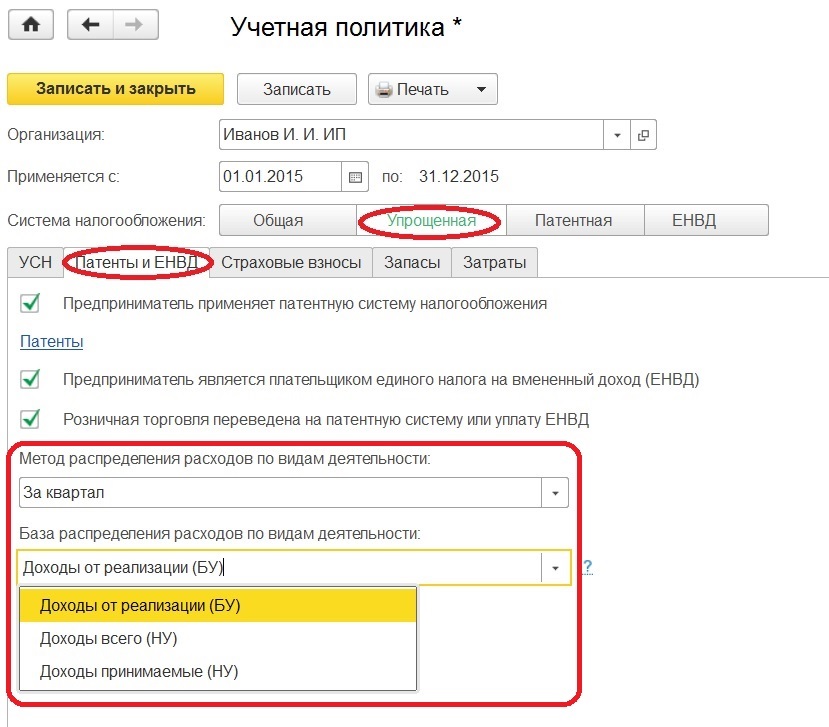
При выборе патентной системы налогообложения появляется закладка "Патенты", необходимая для заполнения одноименного справочника.
Если выбираем только ЕНВД, то остаются три основные закладки, о заполнение которых говорилось выше.
Читайте также:


